
Най-добрите лаптопи с Windows за студенти
Независимо дали сте на лекция, вкъщи или в движение, новият компютър с Windows 11 ще улесни ежедневието ви.
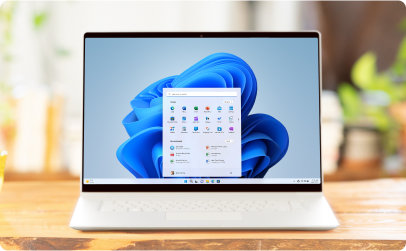
Лаптопи за студенти винаги в движение
Лаптопите с Windows ви предоставят всичко, което обичате–скорост, мощност, достъпност и още – с най-новите процесори и функции.
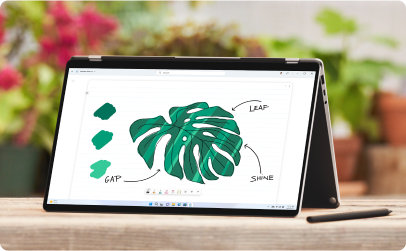
За начинаещи художници или дигитални писатели
„2 в 1“ с Windows предоставят мощност и гъвкавост. Докосване1, писане, щракване или перо1 – изберете това, което подхожда на стила ви най-добре.

За професионалните геймъри, които играят няколко часа на ден
Игрите са по-добри с Windows 11 с лаптопи и мощни настолни компютри.
Нужна ви е помощ да решите?
Ще ви помогнем да изберете най-добрия компютър за вашите уникални нужди.

Представяме Windows 11
Научете как да използвате новите функции на Windows 11 и вижте какво го прави най-добрият Windows досега.
Дистанционно обучение
Microsoft Teams събира професори и студенти за интересно виртуално обучение. Получавайте задачи, управлявайте групови проекти и се свързвайте към общности за обучение.
Функции и съвети
Вашите записки са в Word и вашият професор е в Microsoft Teams. Използвайте оформления с прилепване за организиране на тези прозорци един до друг, за да не изпускате нищо.
Налични са спецификациите и системните изисквания за Windows 11 тук. За да надстроите, вашето устройство трябва да бъде с Windows 10 или по-нова версия. Студентите могат да проверят дали настоящите им компютри отговарят на условията за надстройване, като използват приложението Проверка на изправност на компютър.
Когато избират компютър с Windows 11, студентите в университетите трябва да вземат предвид няколко фактора, за да се уверят, че устройството отговаря на техните академични и лични нужди. Основните съображения включват:
- Потребности от технически показатели: В зависимост от специалността си студентите може да се нуждаят от компютър със специфични възможности, като например по-мощни процесори за инженерния софтуер или висококачествени графични карти за дигиталните изкуства.
- Преносимост: Леките и компактни лаптопи са полезни за студентите, които трябва да носят компютъра си между часовете.
- Живот на батерията: Дългият живот на батерията е от решаващо значение за студентите, които прекарват дълги часове в кампуса без достъп до станции за зареждане.
- Бюджет: Студентите трябва да търсят най-добрите варианти в рамките на своя бюджет, като вземат предвид както първоначалните разходи, така и потенциалните дългосрочни спестявания благодарение на издръжливостта и енергийната ефективност.
- Съвместимост с училищните ресурси: Уверете се, че компютърът е съвместим с всички специфични софтуерни или хардуерни изисквания, предписани от курса на студента или университета.
Всеки студент е различен и различни фактори, включително бюджет, специалност и извънкласни интереси, ще повлияят на решението ви кой лаптоп, компютър или таблет е подходящ за вас. Това ръководство за закупуване на лаптоп може да ви помогне да намерите най-добрия лаптоп за обучението си в университета.
Надстройте до Windows 11
Готови ли сте да направите промяната? Вижте дали компютърът ви отговаря на условията, като изберете бутона „Старт“, след което отидете на „Настройки > Актуализиране и защита > Актуализация на Windows“.
Ресурси за родители
Получете помощ за подготвяне на вашия студент за успехи със съветите и инструментите за родители.
Следвайте ни
Следвайте ни в Instagram за съвети и идеи да направите ежедневието си по-лесно.
- Екраните са симулирани. Наличността на функциите и приложението може да се различава в зависимост от региона.
- 1 Необходим е таблет или компютър със сензорен екран. Аксесоарът перо може да се продава отделно.
- 2 Трябва да са записани за обучение на пълен или непълен ден като студент в акредитиран университет или колеж и записването да бъде потвърдено тук. Инструментите за плащане изискват регистриране и ще бъде наложено плащане всеки месец, докато го отмените. Статутът на студент трябва да бъде потвърждаван отново на всеки 12 месеца за запазване на намалената цена. Ако вече не отговаряте на изискванията или статутът на студент не е потвърден, цената ще бъде повишена до текущата в този момент пълна месечна цена. Цените за студенти могат да бъдат прекратени или променени по всяко време. Ще бъдете уведомени преди всяка промяна в цената.
- 3 Отменете онлайн на страницата на вашия акаунт за Microsoft. Влезте с акаунта си за Microsoft, който сте използвали за закупуването на вашия абонамент, и изключете периодичното плащане. Абонаментът ви автоматично ще изтече, когото изтече оставащото време на абонамента. За повече подробности вижте „Как да отмените вашия абонамент за Microsoft“ на Сайт на поддръжка на Microsoft.
- 4 Приложението Microsoft Defender се предлага като отделно изтегляне; трябва да влезете с вашия студентски имейл адрес (същия имейл адрес като този, използван за създаване на вашия абонамент).



Следване на Microsoft Windows
Споделете тази страница